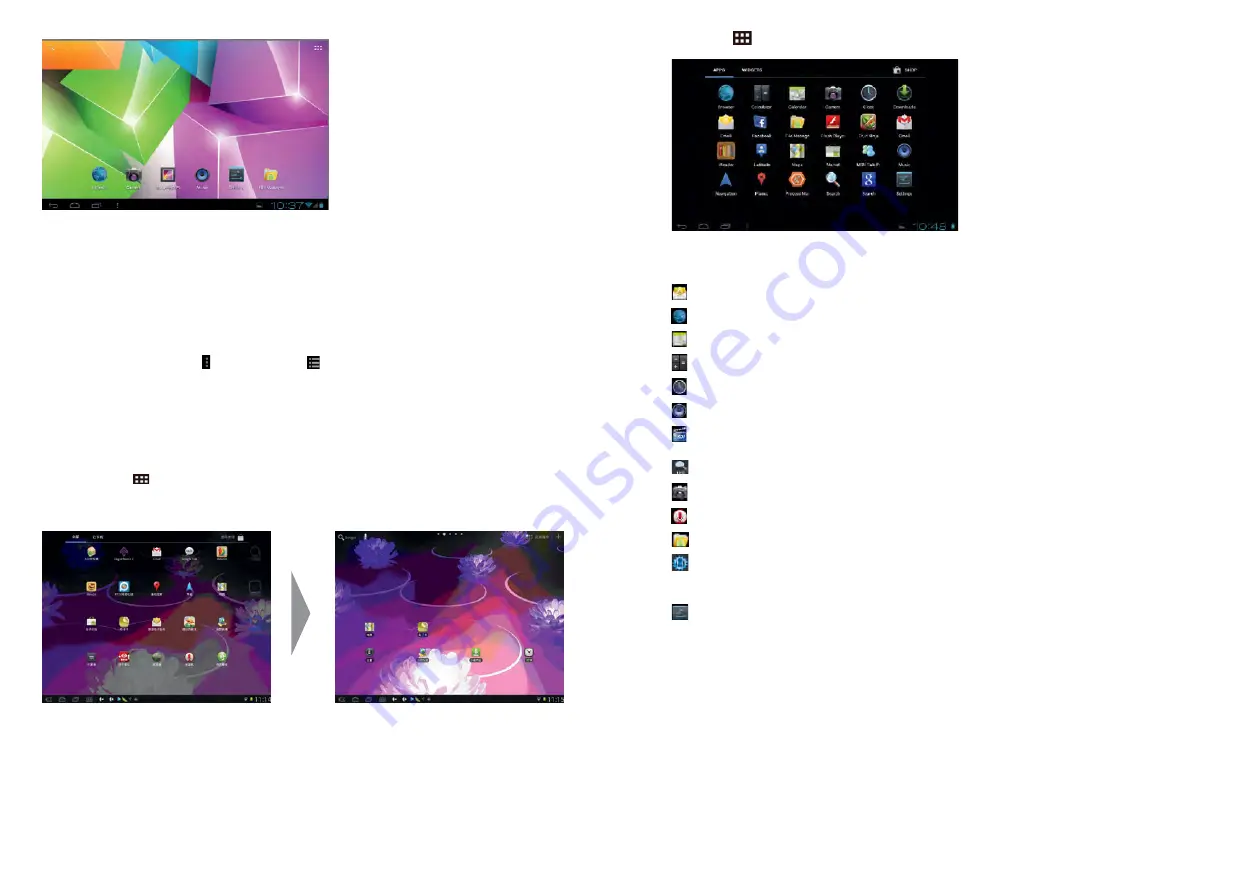
8
9
2-2 Hauptmenü
Halten Sie die „Power” Taste gedrückt, um das Gerät einzuschalten. Der Bildschirm ist dann gesperrt.
Drücken Sie die Taste um den Bildschirm zu entsperren und Sie gelangen auf die Hauptseite wie oben
gezeigt. Auf diesem Bildschirm können Sie die Statuszeile sehen, den Hintergrund ändern, Widgets
hinzufügen, Programme und „Shortcuts” hinzufügen, Programme starten usw.
2-2-1 Statuszeile
Klicken Sie unten rechts in der Statuszeile auf die Uhrzeit, um das heutige Datum und den aktuellen
Ladezustand abzulesen.
2-2-2 Menü
Drücken Sie die „Menü” Taste oder drücken Sie
um das Bildschirmmenü zu öffnen:
● Hintergrund: In diesem Menü können Sie Ihre Lieblingsfotos für den Hintergrund des Haupt-
bildschirms wählen.
● Apps verwalten: Sie können alle Programme, die sich auf diesem Gerät befinden, sehen und alle
installierten Programme löschen.
● Systemeinstellungen: Drücken Sie hierauf, um direkt in das Menü für die Systemeinstellungen zu
gelangen.
2-3 Zufügen, umlegen oder löschen von Symbolen
Drücken Sie den
Knopf im Hauptmenü, um ins Funktionsmenü zu gelangen, wo alle Anwen-
dungen zu sehen sind. Drücken Sie das Symbol und halten Sie es gedrückt, um es auf den Desktop
zu kopieren. So können Sie z. B. „Shortcuts” auf dem Desktop anlegen.
2-4 Shortcut
Klicken Sie
um die Funktion für alle Symbole wie unten anzuzeigen.
Dieses Fenster zeigt die Symbole für alle Funktionen. Klicken Sie auf das jeweilige Symbol, um zum
entsprechenden Menü zu gelangen. Siehe unten:
Erhalten und Senden von E-Mails.
Browser: Klicken Sie dieses Symbol für den Internetzugang, um Webseiten zu durchsuchen.
Kalender: Sehen Sie den Kalender und die Einstellungen.
Taschenrechner-Symbol: Klicken Sie dieses Symbol, um den Taschenrechner zu nutzen.
Wecker-Symbol: Klicken Sie auf dieses Symbol, um den Wecker zu stellen.
Musik abspielen
Videospieler-Symbol oder Foto-Browser: Kicken Sie dieses Symbol, um Videos abzuspielen
oder Fotos anzusehen.
Webseiten-Recherche
Kamera
Aufnahmebildschirm
Dateimanager: Checken Sie alle Dateitypen und Inhalt.
Advanced Task Manager: Anwendungen verwalten und löschen. Sollte das Gerät nur sehr lang
-
sam arbeiten, dann schließt diese Funktion alle nicht verwendeten Anwendungen, um zu verhin-
dern, dass das Gerät langsam arbeitet.
Symbol einstellen: Klicken Sie auf dieses Symbol, um zum Bildschirm mit den Systemeinstel-
lungen zu gelangen.
3. Installieren von Programmen
Mit diesem Gerät können Sie APKs (Android Packages) mit Leichtigkeit installieren. Sie können
Programme von Drittanbietern für dieses Androidsystem im Internet finden. APKs können auf
diesem Gerät installiert werden.
Wählen Sie zunächst „Einstellung/Anwendung Programm”, dann „Unbekannte Quellen”.
3-1 Methoden des Download
Methode 1
: Von der Webseite herunterladen, das Programm auf Ihre Micro SD/SDHC (TF)-Karte
kopieren und diese in das Gerät stecken.
Methode 2:
Über den „Play Store” des Tablets. Programm auf die Micro SD/SDHC (TF)-Karte laden.
Sie können das Symbol, das zum Hauptmenü zugefügt wurde, löschen, in dem Sie es markieren.
Sie sehen jetzt ein „X” obenauf. Ziehen Sie das Symbol auf das „X”, um es zu löschen.




























